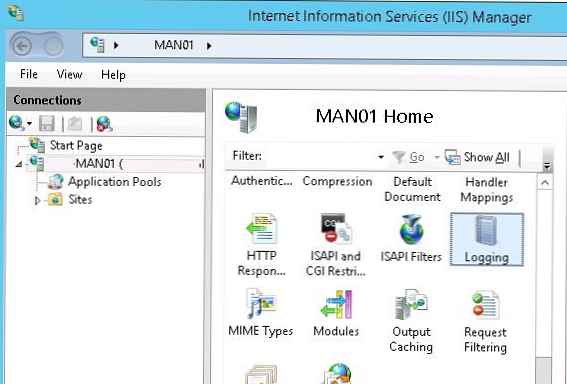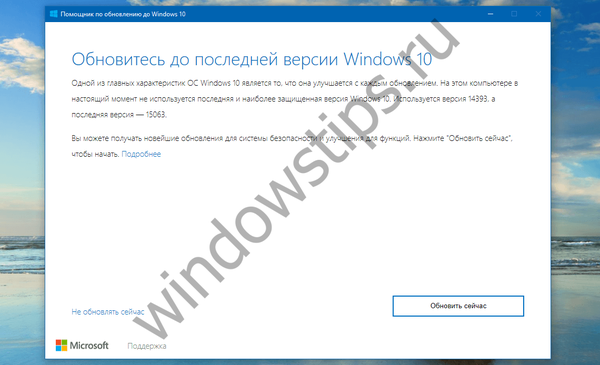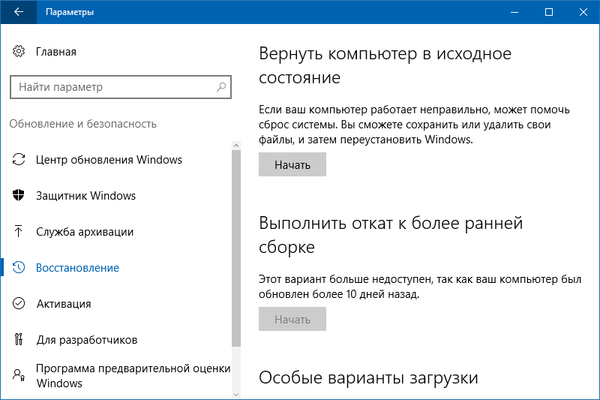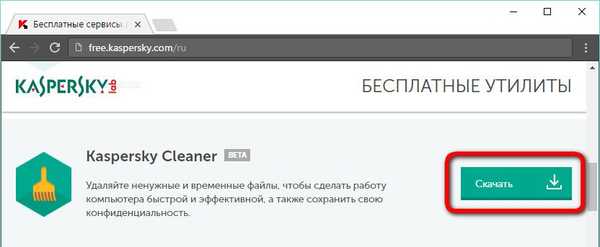
Funkcie aplikácie Kaspersky Cleaner - pomôcky na čistenie a optimalizáciu systému Windows
Z obrovského množstva rôznych softvérov na čistenie a optimalizáciu operačného systému Windows, a to najmä programov Ashampoo WinOptimizer, Wise Care, Glary Utilities, ktoré boli predtým diskutované na webe, a samozrejme, lídra v tejto oblasti softvéru CCleaner, pomôcky Kaspersky Cleaner. skromná sada funkčných funkcií. Aplikácia Kaspersky Cleaner ponúka tradičnú sadu funkcií, ktoré vám umožňujú vyčistiť systém Windows od nepracovných programových súborov, dočasných systémových súborov a nainštalovaného softvéru, ako aj ďalších údajov, aby sa zvýšil výkon počítača. Funkciu aplikácie Kaspersky Cleaner nenájdeme tak, aby sme nezlepšili výkon systému, ale v prípadoch osobitnej potreby medzi funkciami programu Kaspersky Cleaner nájdeme funkciu skrývania stôp po tom, ako sa nachádzajú v počítači. Okrem funkcie čistenia systému získame aj príležitosti, ktoré nie sú tradičné pre čistiace a optimalizačné prostriedky. Existujú dve z nich: jedna obnovuje asociácie jednotlivých systémových súborov a vykonáva ďalšie nastavenia systému Windows s cieľom zvýšiť bezpečnosť, druhá nastavuje ochranu osobných údajov systému, čo spoločnosti Microsoft bráni v zhromažďovaní informácií o činnosti používateľov. Všetky tieto funkcie sú ponúkané v jednoduchom použiteľnom rozhraní v podnikovom štýle spoločnosti Kaspersky Lab. Podrobnejšie preskúmajme fungovanie aplikácie Kaspersky Cleaner. A pre začiatočníkov ho samozrejme stiahnite z oficiálnej stránky spoločnosti Kaspersky Lab kliknutím na tento odkaz: http: //free.kaspersky.com/en
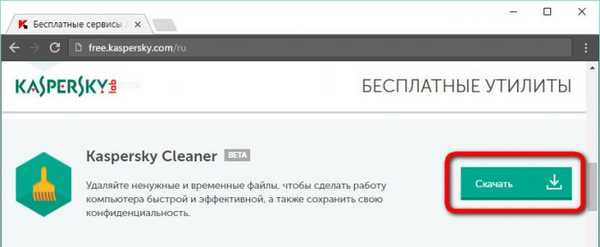
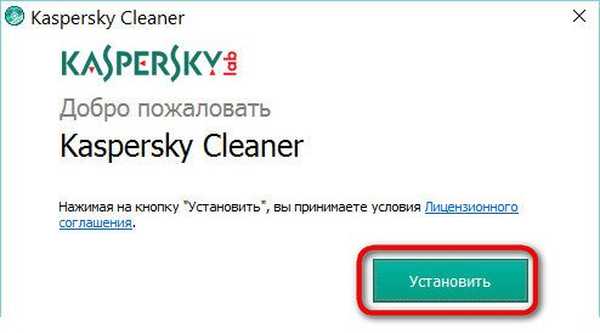
1. Spustite validáciu a riešenie problémov
V strede okna nástroja sa zobrazí tlačidlo „Spustiť overenie“, spustí kontrolu počítača s predvolenými nastaveniami.
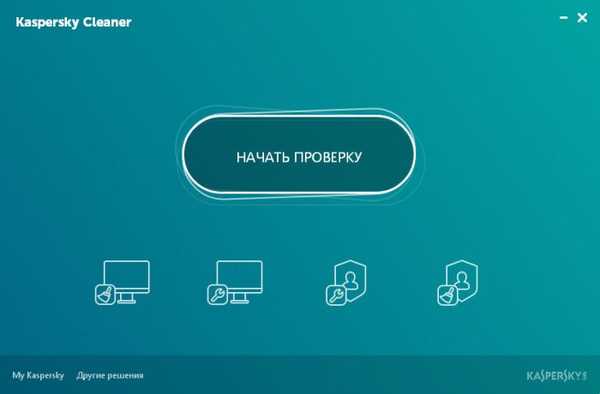
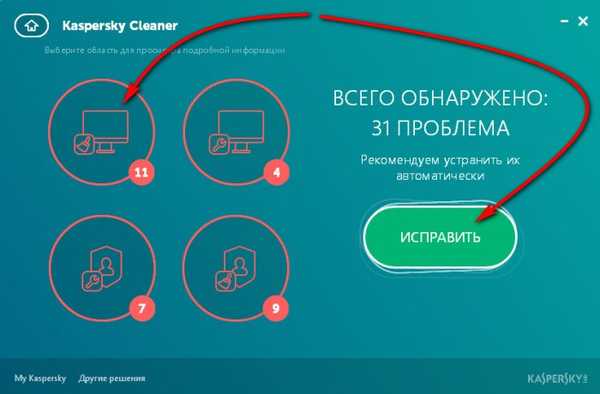
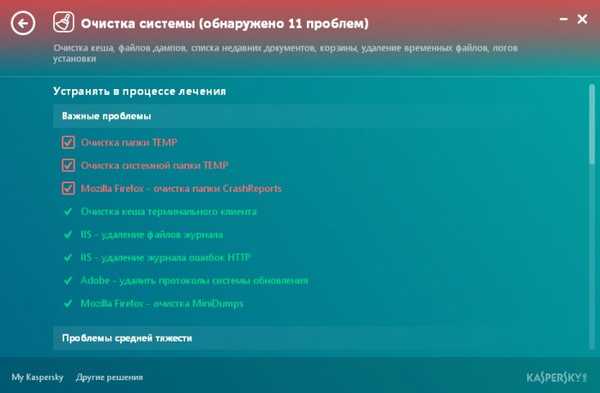
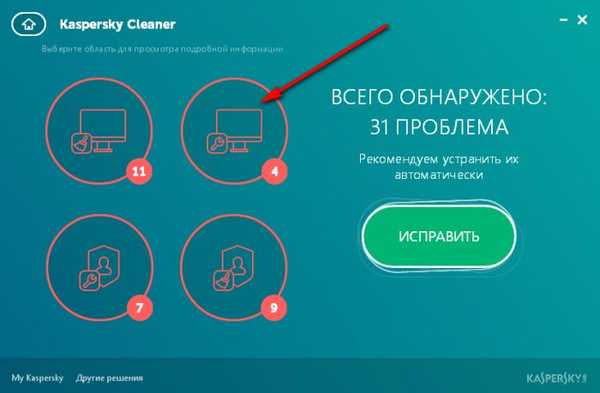
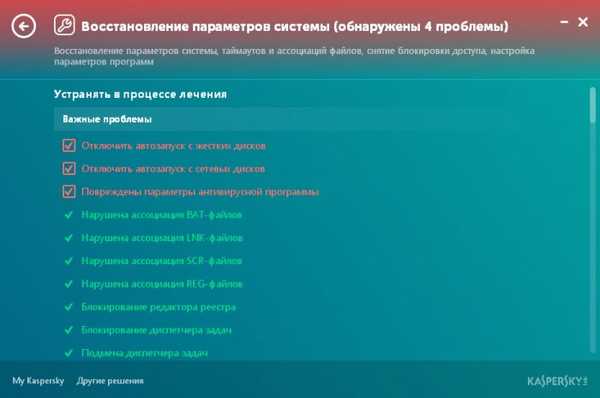
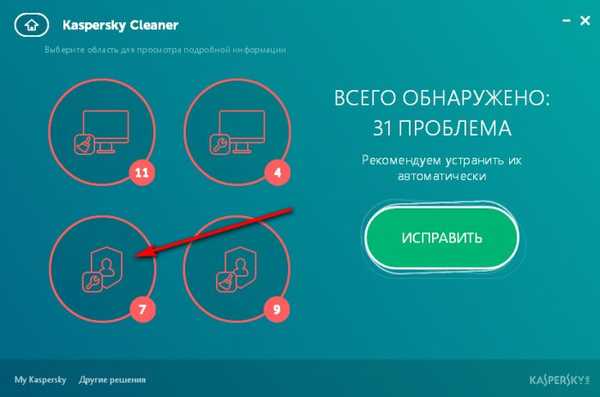
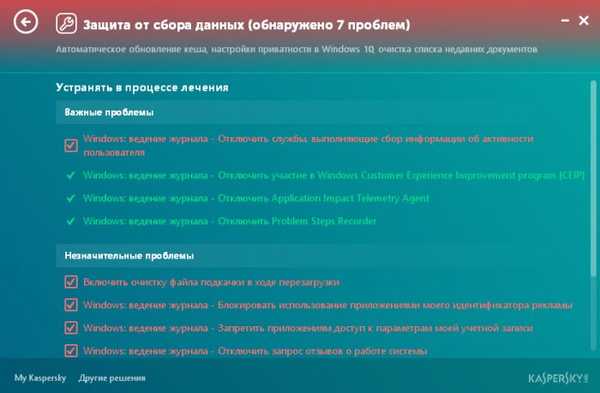
- Poznámka: Priatelia, aby ste sa podrobne oboznámili s touto témou, kde sa diskutuje najmä o otázkach, prečo spoločnosť Microsoft špionuje používateľov systému Windows a ako manuálne nakonfigurovať systém tak, aby vypínal možnosti sledovania, môžete v článku o webe „Zakázanie“ spywarových funkcií v systéme Windows 10 “.
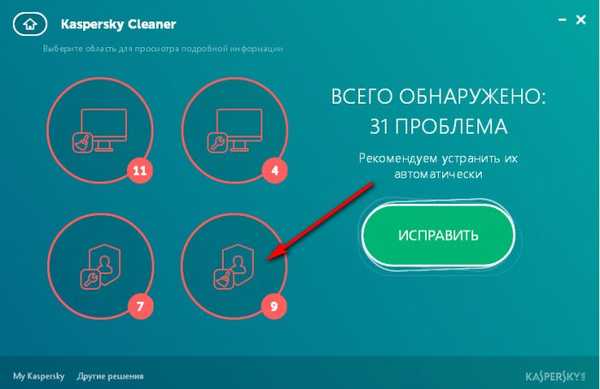
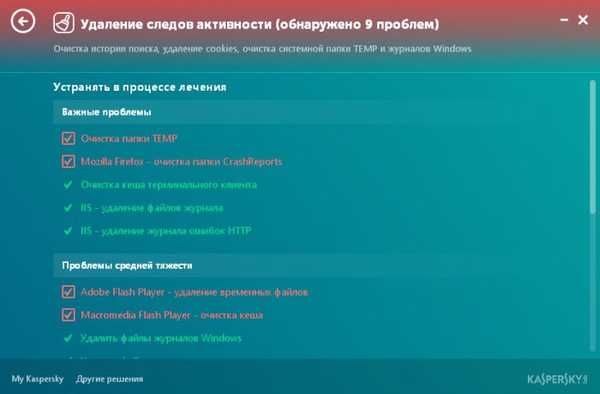

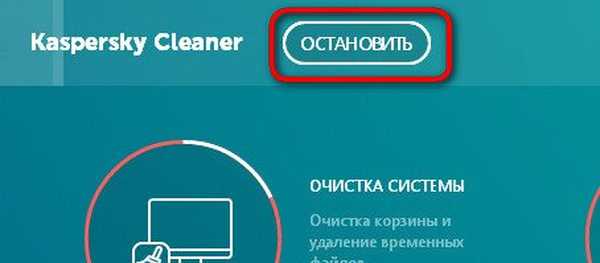
Pretože program Kaspersky Cleaner v predvolenom nastavení nielen vyčistí systém, ale tiež zmení jeho nastavenia, bude po prvom spustení riešenia problémov potrebný reštart počítača..

2. Zahoďte zmeny
Zmeny vykonané nástrojom - nastavenia systému a niektoré funkcie čistenia systému - sa môžu v prípade potreby vrátiť. Po prvom postupe riešenia problémov sa v okne aplikácie Kaspersky Cleaner zobrazí ďalšie funkčné tlačidlo. Zahodiť zmeny. Toto tlačidlo však nezruší všetky. Napríklad vymazané údaje prehliadača - vyrovnávacia pamäť, história, súbory cookie - sa nedajú obnoviť.
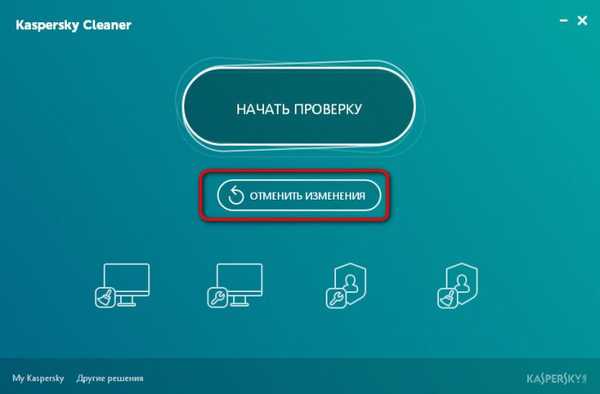
3. Konfigurácia pracovných oblastí aplikácie Kaspersky Cleaner
V dolnej časti hlavného okna aplikácie Kaspersky Cleaner sa zobrazia ikony s názvami všetkých štyroch oblastí, v ktorých nástroj pracuje. Postupným kliknutím na každú z ikon budeme môcť nakonfigurovať parametre zodpovedajúcej oblasti, ktoré budú v budúcnosti použiteľné pri hľadaní a opravovaní problémov. Môžeme zrušiť začiarknutie preddefinovaných možností alebo skontrolovať možnosti poskytované pomôckou, ale v predvolenom nastavení nie sú povolené. Po nakonfigurovaní vám tieto parametre umožnia rýchlo vyčistiť systém, pričom sa zohľadnia individuálne potreby každého z nich. To samozrejme vyžaduje určitú skúsenosť používateľa a aspoň základné znalosti o fungovaní systému Windows a programov. V opačnom prípade sú tieto možnosti najlepšie ponechané ako predvolené..
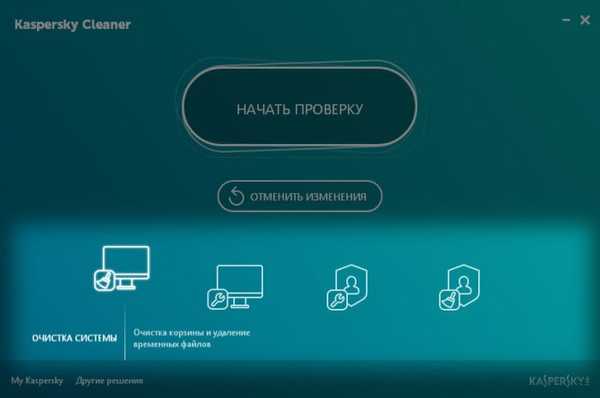
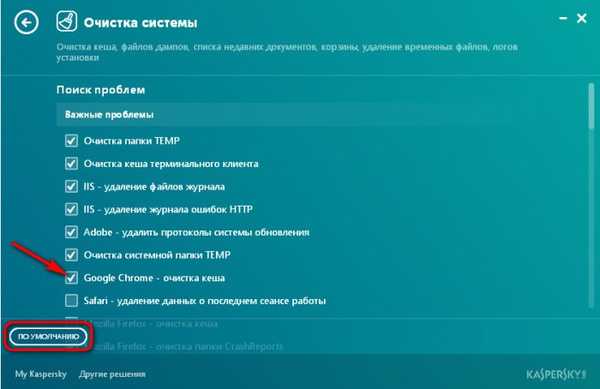
Nasledujúci článok na túto tému: Windows Performance Station - optimalizátor nervového systému pre počítačové hry
Značky k článku: Čistenie a optimalizácia Virové programy na pevný disk